راهکارهای کامل برای اسکرین شات گرفتن با لپتاپ ترفندها و نکاتی که باید بدانید
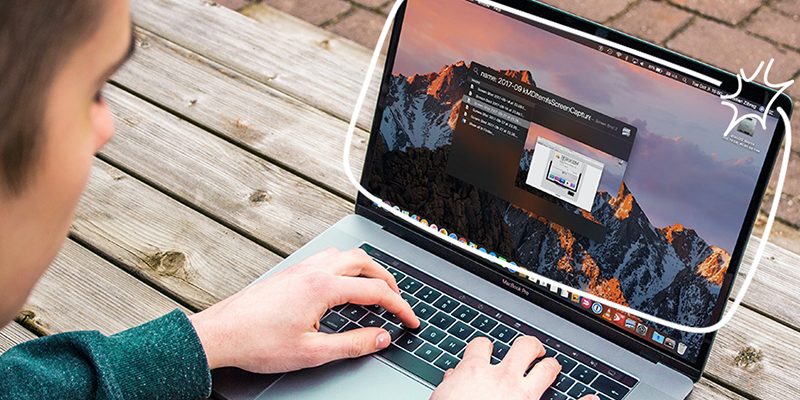
خوشبختانه، سیستمعاملهای مختلفی که بر روی لپتاپها استفاده میشوند، ابزارهای قدرتمندی برای ثبت تصاویر به همراه دارند. بسیاری از این ابزارها به صورت پیشفرض در سیستمعاملها وجود دارند و در برخی موارد، مانند استفاده از یک مرورگر خاص، میتوانید به دنبال افزونهها بگردید. اسکرین شات گرفتن در لپ تاپ با سیستم عاملهای مختلف برای افراد چالش برانگیز باشد. در این مقاله قصد داریم به ساده ترین روشها برای انجام این کار بپردازیم.
نحوه اسکرین شات در سیستم عامل مک
با ارائه سیستم عامل macOS Mojave و نسخههای بعدی، کاربران لپتاپهای اپل دسترسی بیشتری به کنترل اسکرینشاتهای خود داشتند. این بهروزرسانی شاهد معرفی یک ابزار جدید برای گرفتن اسکرینشات بود که با فشردن همزمان دکمههای Command + Shift + 5 یا با مراجعه به آدرس Launchpad > Other > Screenshot قابل فعالسازی است.
این ابزار تواناییهای متنوعی از جمله گرفتن تصاویر از تمام صفحه، بخشی از صفحه یا حتی پنجرههای مخصوص را داراست. علاوه بر این، امکان فیلمبرداری از تمام یا بخشی از صفحه نیز وجود دارد، همچنین ابزارهایی برای تنظیم تاخیر گرفتن اسکرینشات یا تغییر مکان ذخیرهسازی تصاویر در دسترس قرار دارد.
برای کاربرانی که از میانبرهای کیبورد استفاده میکنند، میتوانند از ترکیب دکمههای Command + Shift + 3 برای گرفتن تصویر از تمام صفحه، Command + Shift + 4 برای گرفتن تصویر از بخشی از صفحه، و Command + Shift + 5 برای گرفتن تصویر از پنجرهای خاص استفاده کنند. همچنین، ترکیب دکمههای Space به کاربران امکان میدهد بین این سه گزینه جابجا شوند. و اگر از مکبوکی با نوار لمسی (تاچ بار) استفاده میکنند، میتوانند با ترکیب Command + Shift + 6 از صفحه آن اسکرینشات بگیرند.

اسکرین شات با کمک مرورگر وب
تعداد زیادی افزونه برای مرورگرهای Chrome، Firefox، Safari و Edge وجود دارد که امکاناتی مانند ثبت اسکرینشات را به آنها اضافه میکنند. برخی از این افزونهها عبارتند از:
1. Awesome Screenshot (+): یک برنامه رایگان که امکان ثبت اسکرینشات از تمام صفحه یا بخشی از آن را فراهم میکند و قابل استفاده در مرورگرهای Chrome، Edge و Firefox است.
2. Fireshot: ابزاری پولی که سازگاری کامل با مرورگرها و سیستمهای ایمیل دارد و امکاناتی از جمله تصویربرداری، ویرایش تصاویر، اشتراکگذاری از طریق شبکههای اجتماعی و ذخیرهسازی فایلها را ارائه میدهد. قابل استفاده در مرورگرهای Chrome و Edge.
3. Lightshot (+): یک نرمافزار رایگان برای ویندوز و مک که به صورت افزونه برای مرورگرهای Chrome، Edge و Firefox نیز عرضه شده است.
4. Page Screenshot: یک افزونه پولی برای Safari که امکان ثبت اسکرینشات از تمام صفحه یا بخشی از آن را فراهم میکند و با پیشنمایشی مقابل چشم، کار ویرایش را آسان مینماید.
5. Nimbus Screen Screenshot: یک ابزار رایگان که به شما اجازه میدهد از تمام صفحه یا بخشی از آن عکس بگیرید، همچنین امکاناتی مانند نقاشی کشیدن روی تصاویر و حاشیهنویسی را نیز داراست. قابل استفاده در مرورگرهای Chrome، Edge و Firefox.
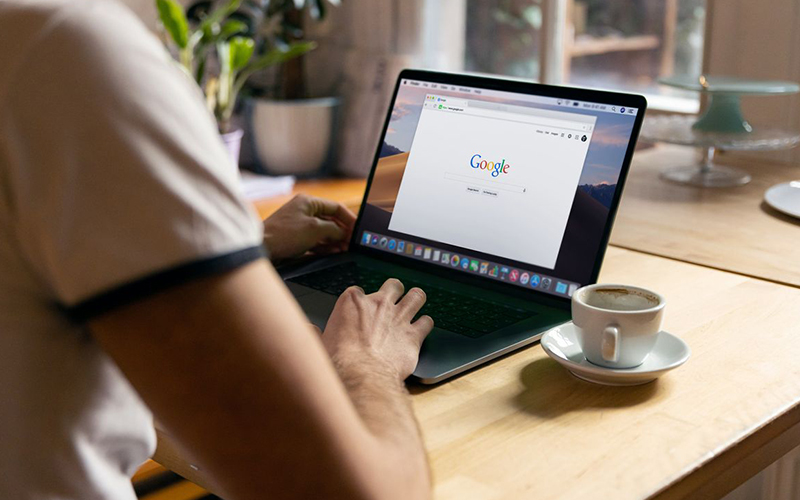
آشنایی با کلیدهای میانبر صفحه کلید برای اسکرین شات در ویندوز 10
در لپتاپهای ویندوز، برای گرفتن اسکرینشات از صفحه، ویندوز چندین کلید میانبر را فراهم کرده است:
1. برای کپی کردن کل صفحه، کلید PrtScn را فشار دهید. سپس میتوانید این تصویر را در برنامههایی مانند Paint یا Microsoft Word وارد کنید.
2. با فشار دادن Alt + PrtScn، تنها پنجره فعال را کپی میکنید که میتوانید آن را در برنامههای دیگر قرار دهید.
3. برای گرفتن اسکرینشات از بخشی از صفحه، میتوانید کلید Windows + Shift + S را فشار دهید. سپس با کشیدن ماوس، قسمت مورد نظر را انتخاب کنید و تصویر در کلیپبورد ذخیره میشود.
4. برای ذخیره کل صفحه به صورت تصویر، میتوانید کلید Windows + PrtScn را فشار دهید. تصویر در پوشهی “Pictures” و زیرپوشهی “Screenshots” ذخیره میشود.
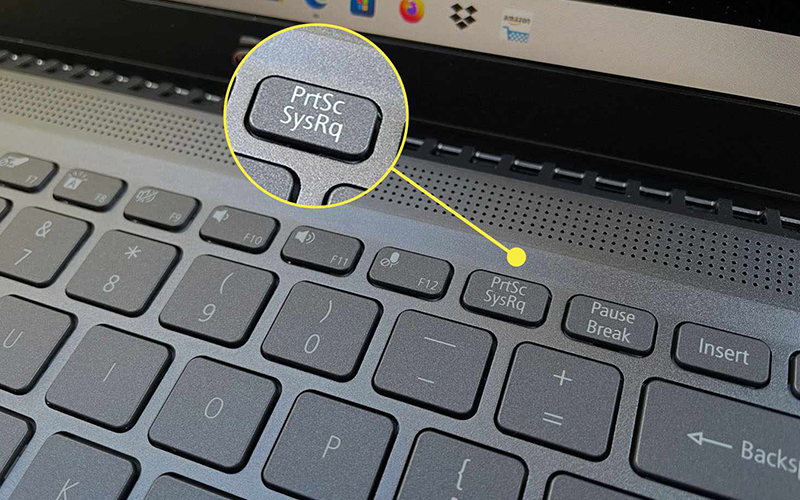
چگونگی اسکرین شات گرفتن در ویندوز 11
اطلاعات در مورد نحوه اسکرینشات گرفتن در ویندوز 11 برای کاربران مهم است؛ چرا که با آمدن این نسخه جدید سوالاتی پیرامون تفاوتهای آن با ورژنهای قبلی بوجود آمده است. برای توضیح این موضوع، میتوان گفت که اسکرینشات در ویندوز 11 تا حد زیادی شبیه روشهای موجود در ویندوز 10 است. از این نظر، کاربران میتوانند از چندین روش مختلف برای گرفتن اسکرینشات از صفحه مورد نظر خود استفاده کنند.
همچنین پیشنهاد میشود مقاله راهکارهای عملی برای افزایش عمر باتری لپ تاپ را نیز مطالعه نمایید.
اسکرین شات در ویندوز 11 با استفاده از کیبورد
در ویندوز 11، برای گرفتن اسکرینشات از صفحه میتوانید از چندین دکمه ترکیبی روی کیبورد استفاده کنید. این دکمهها عبارتند از:
1. دکمه Print Screen
2. ترکیب کلیدهای Windows + Print Screen
3. ترکیب کلیدهای Alt + Print Screen
4. ترکیب کلیدهای Windows + Shift + S
هر یک از این دکمههای ترکیبی میتوانند برای نیازهای خاصی مناسب باشند و میتوانند تفاوتهای جزئی در اسکرینشات حاصله داشته باشند.
سخن پایانی
گرفتن اسکرینشات از صفحه یکی از روشهای سریع و آسان برای ثبت تصویر بخشی یا کل صفحه نمایش است. این تصویر را میتوانید ذخیره و به اشتراک بگذارید. ویندوز 10 نیز ابزارهای داخلی برای این کار دارد. برای اطلاعات بیشتر برای خرید کارتریج لیزر مشکی کانن میتوانید با کارشناسان ما در دیجی کارتریج تماس و یا از طریق سایت با ما در ارتباط باشید.



دیدگاهتان را بنویسید